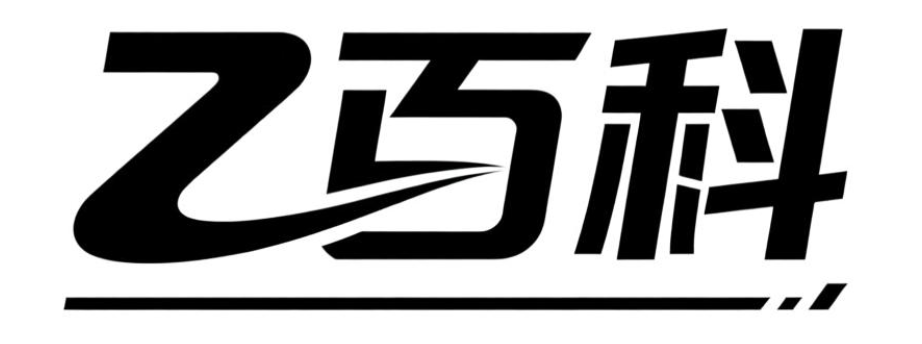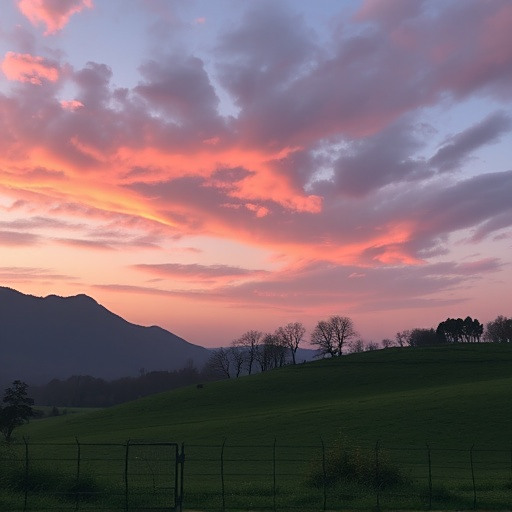epub电子书有哪些特点、如何阅读与制作?
epub电子书
<!DOCTYPE html>
<title>章节标题</title>
<link rel="stylesheet" href="styles.css" type="text/css"/>
<h1>章节标题</h1>
<p>正文内容...</p>
epub电子书格式特点?
EPUB(Electronic Publication)是一种广泛使用的电子书格式,它以其开放性和灵活性而闻名,被许多电子阅读器、平板电脑和智能手机所支持。下面详细介绍EPUB电子书格式的主要特点,以便更好地理解其优势和适用场景。

首先,EPUB格式具有高度的兼容性。由于它基于开放的XML和HTML标准,几乎所有的主流电子阅读设备,包括Kindle(需转换)、Kobo、Nook以及iOS和Android系统上的阅读应用,都能很好地支持EPUB文件。这意味着,无论用户使用何种设备,都能方便地阅读EPUB格式的电子书,无需担心格式不兼容的问题。
其次,EPUB支持流式文本布局。与固定布局的PDF不同,EPUB能够根据用户的屏幕大小和阅读设置自动调整文本和图片的排列,提供更加舒适的阅读体验。这种灵活性使得EPUB在不同尺寸的设备上都能保持良好的可读性,无论是手机的小屏幕还是平板电脑的大屏幕。
再者,EPUB格式支持丰富的媒体内容嵌入。除了文本,EPUB文件还可以包含图片、音频、视频以及交互式元素,如超链接和表单。这使得电子书不再局限于文字,而是可以融合多媒体元素,提供更加生动和丰富的阅读内容。例如,教育类电子书可以嵌入教学视频,旅游指南可以加入景点图片和语音解说。
此外,EPUB还支持章节划分和目录导航。这使得读者可以轻松地跳转到感兴趣的章节,或者通过目录快速了解书籍的结构和内容。对于长篇大论的电子书来说,这一功能极大地提高了阅读的效率和便利性。
最后,EPUB格式具有良好的可编辑性和可定制性。由于它是基于开放标准的,用户可以使用各种工具对EPUB文件进行编辑和修改,如调整字体大小、更改背景颜色等。同时,出版商和作者也可以根据需要定制EPUB电子书的样式和布局,以更好地满足读者的需求。
总的来说,EPUB电子书格式以其兼容性、流式文本布局、丰富的媒体内容嵌入、章节划分和目录导航以及良好的可编辑性和可定制性等特点,成为了电子书出版和阅读领域的热门选择。无论是对于读者还是出版商来说,EPUB都提供了一种灵活、便捷且功能丰富的电子书解决方案。
epub电子书如何阅读?
想要阅读epub电子书,其实非常简单,即使你是完全不熟悉电子书阅读的小白也没关系,下面我会一步一步详细介绍几种常用的方法。
第一种方法,使用专门的电子书阅读软件。现在市面上有很多免费的epub阅读软件,比如Calibre、FBReader、Sumatra PDF等。这些软件都支持epub格式的阅读,而且功能丰富,可以调整字体大小、背景颜色、阅读进度等。以Calibre为例,你只需要下载并安装这个软件,然后打开它,点击“添加书籍”按钮,选择你的epub电子书文件,它就会自动添加到软件的书库中。之后,你只需要双击书库中的电子书,就可以开始阅读了。
第二种方法,使用在线阅读网站。如果你不想下载软件,或者你的设备空间有限,那么在线阅读网站是一个很好的选择。有很多网站都提供epub电子书的在线阅读服务,比如ManyBooks、Project Gutenberg等。你只需要在浏览器中打开这些网站,然后搜索你想要的电子书,点击阅读按钮,就可以在线阅读了。不过需要注意的是,有些网站可能需要你注册账号或者提供一些个人信息才能阅读。
第三种方法,使用支持epub格式的电子阅读器。如果你经常阅读电子书,那么购买一个支持epub格式的电子阅读器可能是一个不错的选择。电子阅读器通常具有更长的电池寿命、更好的阅读体验和更大的存储空间。你只需要将epub电子书文件传输到电子阅读器中,然后就可以像阅读纸质书一样阅读电子书了。传输文件的方法可能因电子阅读器的品牌和型号而异,但通常都可以通过USB线或者Wi-Fi进行传输。
无论你选择哪种方法,都可以轻松地阅读epub电子书。如果你刚开始接触电子书阅读,我建议你可以先从免费的软件或者在线阅读网站开始尝试,等熟悉了之后再考虑购买电子阅读器。希望这些介绍能够帮助你更好地阅读epub电子书,享受阅读的乐趣!
epub电子书制作方法?
制作EPUB电子书其实并不复杂,只要掌握正确的步骤和工具,就能轻松完成。以下是详细的制作方法,适合完全零基础的小白用户,从准备材料到最终生成EPUB文件,全程手把手教学。
第一步:准备制作工具
制作EPUB电子书需要用到专门的软件,推荐使用免费且功能强大的工具,例如Calibre(跨平台支持)、Sigil(开源编辑器)或在线工具Pressbooks。这些工具都支持可视化操作,无需编写代码。以Calibre为例,它不仅能编辑电子书,还能转换格式、调整排版,是新手的首选。下载安装后,打开软件,界面会显示“添加书籍”“转换书籍”等基础功能,操作直观。
第二步:整理内容素材
EPUB电子书的核心是内容,包括文字、图片、章节划分等。首先,将你的书稿整理成清晰的文本文件(推荐用.txt或.docx格式),确保段落分明、章节标题统一格式(例如“第一章”“1.1”)。如果需要插入图片,提前准备好分辨率适中的图片(建议.jpg或.png格式),并命名规范(如“封面.jpg”“图1.png”)。注意,EPUB对图片大小有要求,单张图片不宜超过2MB,否则会影响加载速度。
第三步:创建EPUB文件结构
EPUB本质是一个压缩包,包含HTML文件、CSS样式表、图片资源和元数据。不过,新手无需手动创建这些文件,工具会自动生成。以Sigil为例,打开软件后,点击“新建空白EPUB”,会生成一个基础框架。在左侧目录栏中,右键“添加新章节”,输入章节名称,软件会自动创建对应的HTML文件。将整理好的文本内容粘贴到章节中,支持富文本编辑(加粗、斜体、对齐等),操作类似Word。
第四步:添加封面和元数据
封面是电子书的“门面”,直接影响读者第一印象。在Calibre中,点击“编辑元数据”,上传准备好的封面图片(建议尺寸为1600×2400像素)。同时,填写书名、作者、出版社、简介等信息,这些内容会显示在电子书阅读器的信息页中。元数据填写完整后,电子书在设备上搜索时更容易被找到,也能提升专业度。
第五步:调整排版和样式
排版直接影响阅读体验。在Sigil中,点击“视图”→“预览模式”,可以实时查看电子书在设备上的显示效果。如果文字过密或图片位置不对,可以通过CSS调整。例如,修改段落间距:在代码视图中找到<p>标签,添加margin: 10px 0;;调整字体大小:在<body>标签中加入font-size: 16px;。如果不懂代码,Sigil也提供了“样式编辑器”,通过下拉菜单选择预设样式,一键应用。
第六步:生成并验证EPUB文件
完成编辑后,点击“文件”→“保存为EPUB”,选择保存路径,软件会生成.epub后缀的文件。此时,务必验证文件是否符合标准,避免在设备上打开时出错。Calibre自带验证功能:点击“转换书籍”→“调试”,勾选“验证EPUB”,软件会检查文件结构、图片链接等是否正确。如果有错误,根据提示修改即可。
第七步:测试阅读效果
生成的EPUB文件需要在不同设备上测试,确保兼容性。常见的阅读器包括Kindle(需通过Calibre转换格式)、Apple Books、Google Play Books等。将文件导入设备后,检查章节跳转是否准确、图片是否清晰、字体是否可调整。如果发现排版错乱,返回编辑器调整CSS或重新划分章节。
第八步:发布或分享
测试无误后,EPUB电子书就可以发布了。你可以上传到电商平台(如亚马逊Kindle Direct Publishing)、个人网站,或通过邮件分享给读者。如果需要加密保护,Calibre支持添加DRM(数字版权管理),但需注意,过度加密可能影响用户体验,建议仅在必要时使用。
制作EPUB电子书的关键是耐心和细节,从内容整理到最终测试,每一步都影响最终效果。按照上述步骤操作,即使是完全零基础的用户,也能制作出专业、美观的电子书。如果遇到问题,可以查阅工具的官方教程或加入相关论坛,社区中有很多热心用户会提供帮助。现在,就动手试试吧!